Microsoft Store-fout 0xD000000D oplossen
Bijgewerkt in januari 2024: Krijg geen foutmeldingen meer en vertraag je systeem met onze optimalisatietool. Haal het nu op - > deze link
- Download en installeer de reparatietool hier.
- Laat het uw computer scannen.
- De tool zal dan repareer je computer.
Microsoft Store, met de recente updates, wordt elke dag alleen maar beter.De nieuwe esthetiek-update met ingebouwde ondersteuning voor Android-apps heeft de Store een nieuw leven gegeven.Maar met elke nieuwere iteratie komen er nieuwe foutmeldingen en foutcodes.De Microsoft Store-fout 0xD000000D is een fout die u handmatig moet oplossen.Maar er is niets om je zorgen over te maken, omdat je dit probleem gemakkelijk kunt oplossen.
Oplossing 1 - Voer de probleemoplosser voor Windows Store-apps uit
De probleemoplosser voor Windows Store-apps is ontworpen om problemen in verband met de Microsoft Store te identificeren en op te lossen.
1.Dus, tik met de rechtermuisknop op het Windows-pictogram op uw taakbalk en tik op "Instellingen".
Belangrijke opmerkingen:
U kunt nu pc-problemen voorkomen door dit hulpmiddel te gebruiken, zoals bescherming tegen bestandsverlies en malware. Bovendien is het een geweldige manier om uw computer te optimaliseren voor maximale prestaties. Het programma herstelt veelvoorkomende fouten die kunnen optreden op Windows-systemen met gemak - geen noodzaak voor uren van troubleshooting wanneer u de perfecte oplossing binnen handbereik hebt:
- Stap 1: Downloaden PC Reparatie & Optimalisatie Tool (Windows 11, 10, 8, 7, XP, Vista - Microsoft Gold Certified).
- Stap 2: Klik op "Start Scan" om problemen in het Windows register op te sporen die PC problemen zouden kunnen veroorzaken.
- Stap 3: Klik op "Repair All" om alle problemen op te lossen.
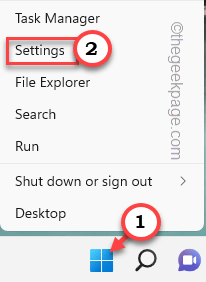
2.Ga op de pagina Instellingen naar de instellingen van "Systeem".
3.Tik nu op "Problemen oplossen" in het menu aan de rechterkant.
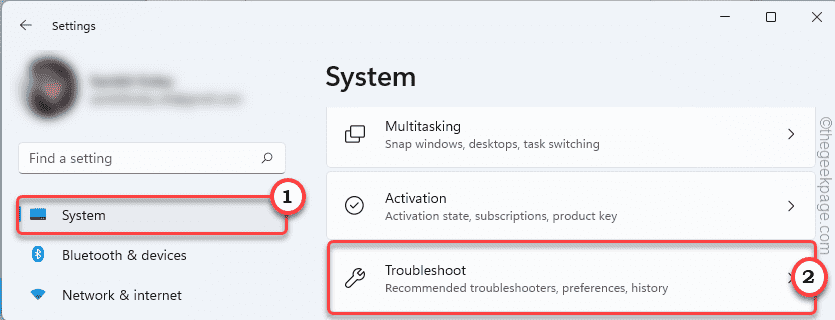
4.Tik voor de volgende stap op "Andere probleemoplossers" om meer opties voor probleemoplossing te bekijken.

5.Nu vindt u hier verschillende probleemoplossers.
6.Tik gewoon op "Windows Store Apps" om het te selecteren.Tik op "Uitvoeren" om de probleemoplosser uit te voeren.
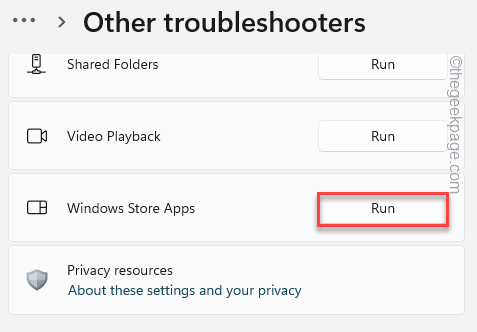
Laat deze probleemoplosser gewoon lopen, identificeer en los het probleem op.
Fix 2 - Reset de winkel
Probeer de Store-cache op uw systeem opnieuw in te stellen.
1.Druk gewoon op het Windows-pictogram en schrijf "wsreset".
2.Tik vervolgens op "wsreset" om de Store-cache op uw systeem opnieuw in te stellen.
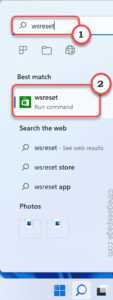
Het duurt slechts een paar seconden en de Store-cache wordt teruggezet naar de standaardwaarde.
Zodra je dat hebt gedaan, open je Store en controleer je of je nog steeds met hetzelfde probleem wordt geconfronteerd of niet.
Fix 3 - Controleer de datum en tijd
De winkel werkt niet normaal als de systeemdatum of -tijd verkeerd is geconfigureerd.
1.Als u op de Windows-toets en de R-toets op uw toetsenbord drukt, moet Uitvoeren worden geopend.
2.Schrijf dit gewoon op in Uitvoeren en klik op "OK".
timedate.cpl
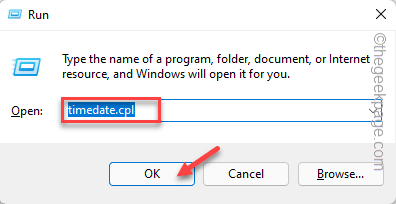
3.Navigeer op de pagina Datum en tijd naar het tabblad "Datum en tijd".
4.Controleer nu de tijd die u hier vindt.Als u merkt dat de tijd of datum verkeerd wordt weergegeven, tikt u op "Datum en tijd wijzigen...".

5.Op het volgende tabblad stelt u de tijd- en datuminstellingen opnieuw in op basis van uw lokale tijd.
6.Tik daarna op "OK" om de wijzigingen op te slaan.
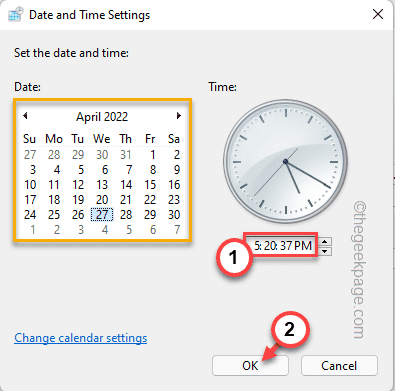
7.Vervolgens moet u naar het gedeelte "Internettijd" komen.
8.Tik op "Instellingen wijzigen" om de instellingen te wijzigen.
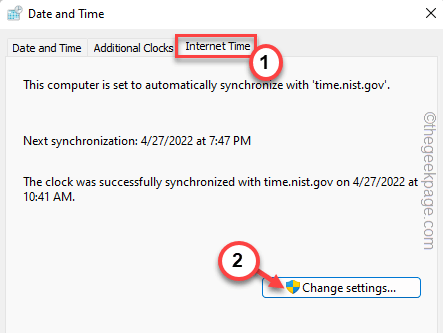
9.Vink vervolgens de optie 'Synchroniseren met een internetserver' aan.
10.U moet de tijdserver bijwerken.Tik op "Nu bijwerken".
11.Tik daarna op "OK" om de wijzigingen op te slaan.

12.Tik daarna op "Toepassen" en "OK".

Nadat u dit hebt gedaan, start u het systeem eenmaal opnieuw op.
Start vervolgens Store en test of dit werkt of niet.
Fix 4 - Controleer op Windows-updates
Installeer de nieuwste Windows Update op uw systeem.
1.Door samen op de Win-toets + I-toetsen te drukken, zouden de instellingen moeten worden geopend.
2.Tik nu op "Windows Update" in het linkerdeelvenster.
3.U vindt een optie met de tekst "Controleren op updates".Klik erop om te controleren op nieuwe updates.
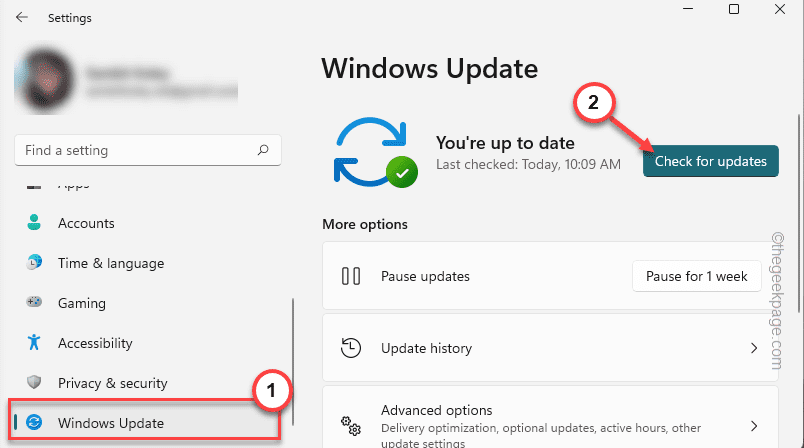
Windows zal nu de nieuwste versie van Windows downloaden en op het systeem installeren.
4.Nadat de update is gedownload en op het systeem is geïnstalleerd, wordt u gevraagd het systeem opnieuw op te starten.
5.Tik op "Nu opnieuw opstarten" om het systeem opnieuw op te starten.
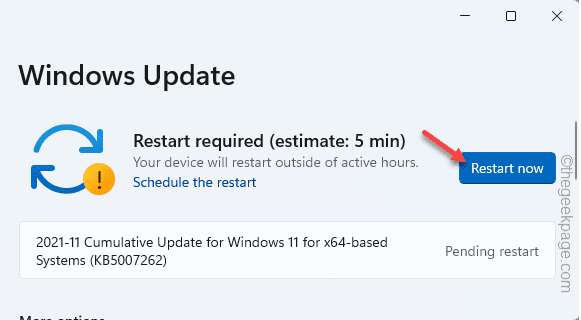
Hiermee wordt het updateproces voltooid en wordt vervolgens gecontroleerd:
Fix 5 - Meld u opnieuw aan bij de winkel
Meld u af bij het systeem en meld u vervolgens opnieuw aan bij de Store.Controleer of dat uw probleem oplost.
1.Winkel openen.
2.Tik vervolgens op uw accountpictogram in de menubalk en tik op "Afmelden".

U wordt afgemeld bij de Store.
3.Tik nu op hetzelfde accountpictogram en klik op "Aanmelden".

4.De aanmeldingspagina verschijnt.Kies hier het Microsoft-account dat u eerder gebruikte.
5.Tik vervolgens op 'Doorgaan' om verder te gaan.
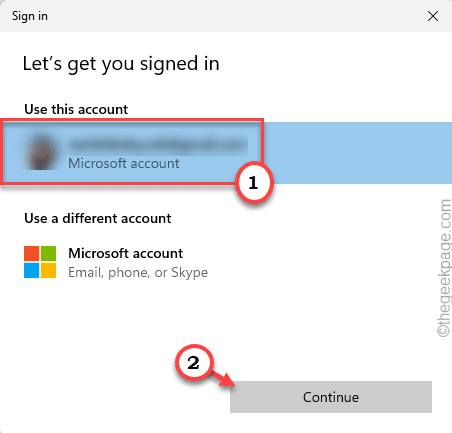
Voer vervolgens uw accountwachtwoord in en voltooi het ondertekeningsproces.Controleer later of dit werkt.
Fix 6 - Repareer of reset de winkel
Probeer eerst de Store te repareren en als dat niet werkt, kan resetten werken.
1.Open instellingen.
2.Selecteer vervolgens 'Apps' aan de linkerkant.
3.Tik daarna op "Apps en functies".
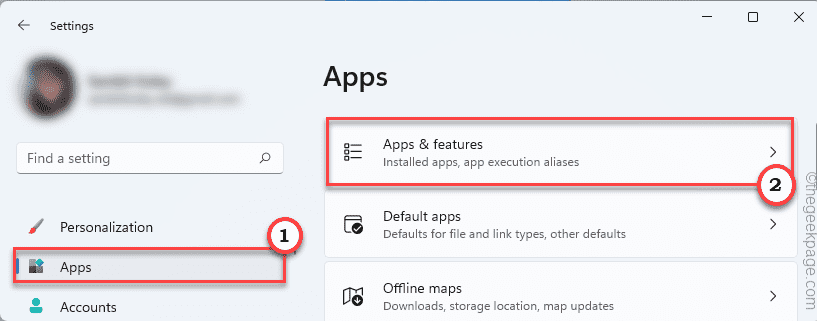
4.Blader vervolgens naar beneden door de lijst met alfabetisch gesorteerde apps om "Microsoft Store" te vinden.
5.Tik daarna op de "⋮".Tik vervolgens op "Geavanceerde opties".

6.U kunt de app repareren.Tik hiervoor op "Repareren".
Wacht tot het reparatieproces is voltooid.
Start Store en controleer of u de foutmelding nog steeds ziet of niet.
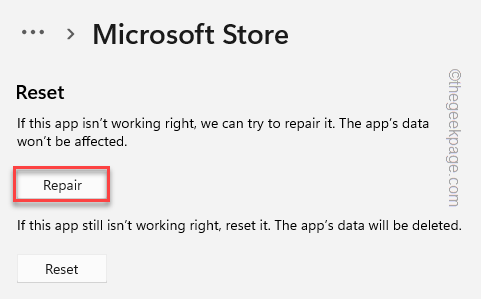
Als het foutbericht opnieuw verschijnt, gaat u terug naar de pagina Instellingen.
8.Tik nu op "Reset" om de app opnieuw in te stellen.
9.Er wordt gevraagd om het resetproces te bevestigen.Tik nogmaals op de optie "Reset".

Sluit daarna het venster Instellingen.
Start Store en log opnieuw in.Controleer of u nog steeds met het probleem wordt geconfronteerd of niet.
U kunt deze pc-reparatietool ook downloaden om elk pc-probleem te lokaliseren en op te lossen:
Stap 1 -
Download de Restoro PC Reparatie Tool van hier

